El asistente de Gráfico de Tiempos le ayuda en la tarea común de crear gráficos en los que una determinada medida (expresión) debiera ser cualificada y a menudo sometida a comparación entre diversos períodos de tiempo.
Como ejemplo, puede que desee mostrar una expresión como sum(Ventas) pero únicamente en el último año o el actual trimestre hasta la fecha. Con frecuencia también querrá comparar ese resultado con la misma medida de un período anterior, por ejemplo con el año anterior o con el mismo trimestre del año anterior. QlikView contiene diversas funciones para crear expresiones que realicen justamente esto, pero para un principiante pudieran parecer de difícil manejo. El asistente de gráficos de tiempos le ayuda precisamente a eso, a acometer la tarea de insertar su expresión básica de medida en las funciones de cualificación de tiempo más adecuadas según sus especificaciones.
Inicio del Asistente de Gráfico de Tiempos
Inicie el asistente de gráfico de tiempos eligiendo Asistente de Gráfico de Tiempos en el menú Herramientas, o bien haciendo clic en el botón correspondiente de la barra de herramientas Diseño.
La primera vez que inicie el asistente se encontrará ante una página de inicio que expone la finalidad del asistente y los pasos básicos que habrá de seguir. Si desea saltarse la página de inicio cuando emplee el asistente en lo sucesivo, marque la casilla de verificación No volver a mostrar esta página.
Dependiendo de las selecciones, algunos de los pasos mostrados a continuación se pueden saltar. Continúe al siguiente paso en el asistente, haga clic en Siguiente. Haga clic en Finalizar para terminar el gráfico y volver a la presentación. Vuelva en cualquier momento al gráfico mediante el cuadro de diálogo Propiedades de Gráfico para realizar más ajustes.
El asistente de gráfico de tiempos le guiará a través de los siguientes pasos:
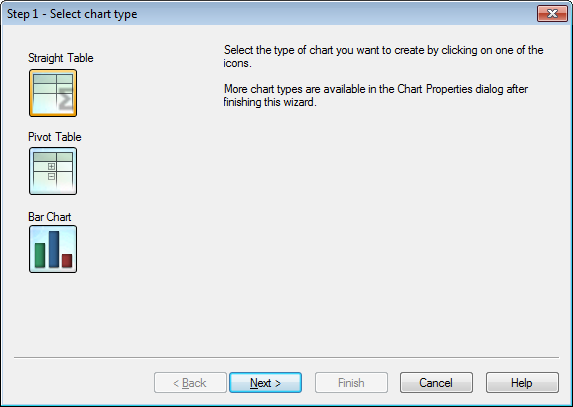
- Seleccione el tipo de gráfico que desee crear haciendo clic en uno de los iconos. Los tipos de gráficos disponibles son los que se utilizan normalmente con gráficos que implican una cualificación de períodos de tiempo. Es posible cambiar el gráfico por otro tipo de gráfico cualquiera de los que hay en QlikView a través del diálogo Propiedades de Gráfico, una vez finalizado el asistente.
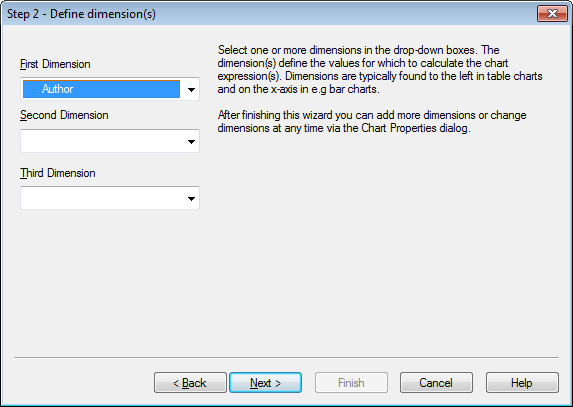
- Seleccione una o más dimensiones en los cuadros desplegables. La(s) dimensión(es) define(n) los valores para los que se ha(n) de calcular la(s) expresión(es) del gráfico.
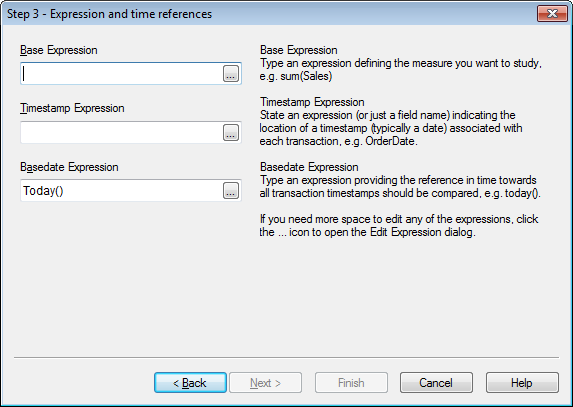
- En Expresión Base, escriba una expresión que defina la medida que desee analizar, por ej. sum(Ventas).
- En Expresión de Fecha/Hora, indique una expresión (o simplemente un nombre de campo) que indique la ubicación de una especificación de tiempo (normalmente una fecha) asociada con cada transacción, por ej. FechaPedido.
- En Expresión de Fecha Base, escriba una expresión que proporcione la referencia en el tiempo con la que todas las especificaciones de tiempo debieran ser comparadas, por ej. today().
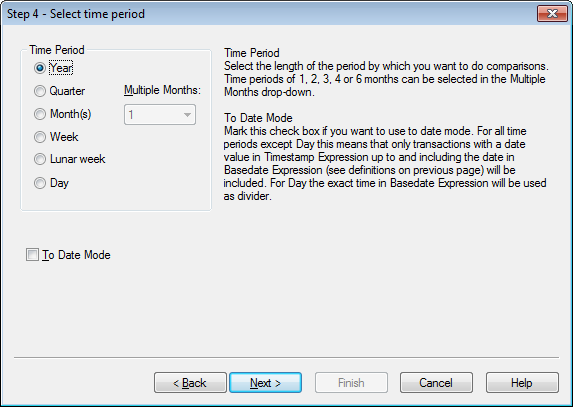
- En Período de Tiempo seleccione la extensión del período con la cual desea cualificar la expresión del gráfico y realizar comparaciones. Cuando utilice la opción Mes(es) podrá seleccionar períodos de 1, 2, 3, 4 ó 6 meses en el desplegable Múltiples Meses. El valor 3 se puede otorgar, pero se corresponde exactamente con Trimestre. Las semanas lunares se definen como períodos de 7 días consecutivos que se repiten desde el 1 de enero de cada año. Siempre hay exactamente 52 semanas lunares en un año, lo cual significa que la semana lunar número 52 tendrá 8 ó 9 días.
- Marque la casilla de verificación Modo hasta la Fecha si desea utilizar el Modo Hasta la Fecha incluyendo sólo los datos hasta el momento. Para todos los períodos de tiempo, excepto Día, este modo implica que solo se incluirán las transacciones con un valor de fecha indicado en Expresión de Fecha/Hora hasta la fecha (incluida) de la Expresión de Fecha Base, (consulte las definiciones en la página anterior). Para Día se empleará como divisor el momento exacto reflejado en la Expresión de Fecha Base.
- Marque la casilla de verificación Último Período Completo como Base para utilizar el último período completo como base, por ej. el último trimestre completo.
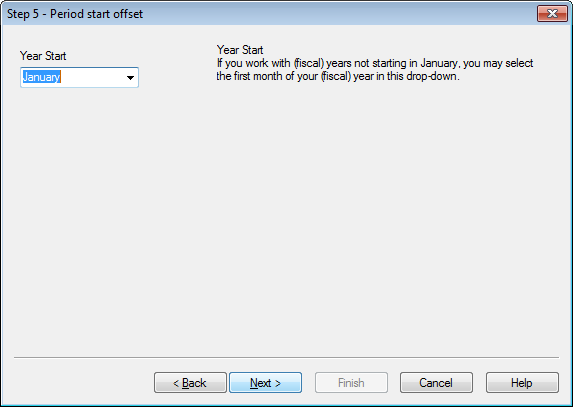
- En esta página puede definir un desplazamiento al inicio del período de tiempo elegido. Dependiendo del Período de Tiempo elegido en el paso 6, se le dará una de las siguientes opciones:
- Para desplazar el inicio de su año fiscal, seleccione el primer mes de su año (fiscal) en este menú desplegable. Esta opción solo está disponible si el Período de Tiempo básico elegido en el paso 4 es Año, Trimestre o Meses.
- Para desplazar el comienzo de la semana o el día, indique un número de días o fracciones de los mismos, por ej. 1 para la semana natural que comienza el martes o 0,125 para el día que comienza a las 3 am. Esta opción sólo está disponible si el Período de Tiempo básico elegido en el paso 4 es de Semana, Semana Lunar o Día.
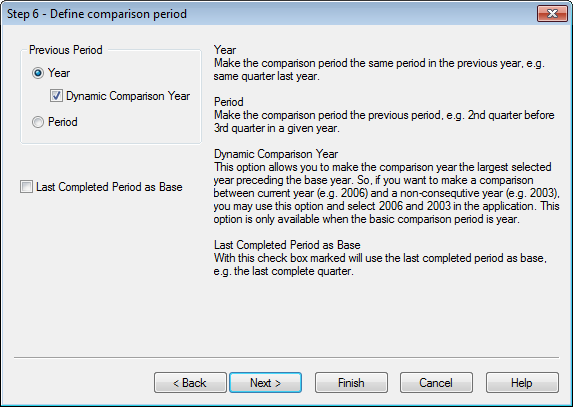
- Defina el período de comparación. Si ha elegido Año como Período de Tiempo principal en el paso 4, esta página se omitirá de forma automática.
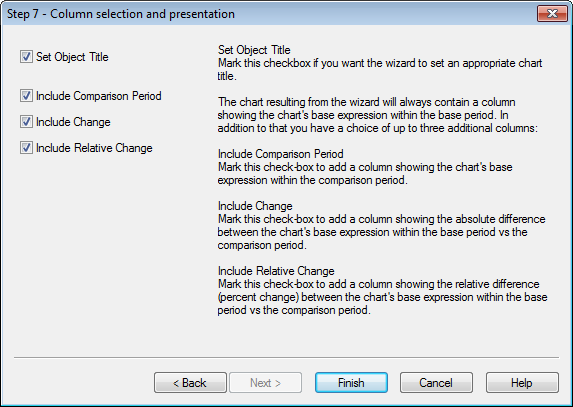
- Elija qué columnas de expresión incluir en el gráfico.
- Marque la casilla de verificación Establecer Título de Objeto si desea que el asistente asigne un título de gráfico apropiado.
- Marque la casilla de verificación Incluir Período de Comparación si desea incluir una columna que muestre la expresión base del gráfico durante el período de comparación.
- Marque la casilla de verificación Incluir Cambio si desea incluir una columna que muestre la diferencia absoluta entre la expresión base del gráfico durante el período base y el período de comparación.
- Marque la casilla de verificación Incluir Cambio Relativo si desea añadir una columna que muestre la diferencia relativa (porcentaje de cambio) entre la expresión base del gráfico durante el período base y el período de comparación.
